|
|
SilverFast führt nach dem Start des WorkflowPilot als erstes einen Vorschau-Scan
des gesamten Vorlagenglases durch. Dort wird der zu scannenden Bereich ausgewählt,
indem der rote Scan-Rahmen entsprechend platziert wird. Die Kanten und
die Ecken können mit der Maus verschoben werden, am Mittelpunkt jeder Kante
lässt sich der Scan-Rahmen drehen. Der Cursor ändert sich an den entsprechenden
Stellen des Rahmens und zeigt dadurch seine Funktion an.
Die Vorschau zeichnet sich dadurch aus, dass an ihr sämtliche Einstellungen und
Filterauswirkungen in Echtzeit zu sehen sind. SilverFast scannt dazu die Vorschau in
genau der Auflösung, die für die Darstellung am Monitor nötig ist. Diese Vorschau
kommt mit einer im Vergleich zum eigentlichen Scan sehr geringen Datenmenge
aus, so dass auch auf Rechnern mit geringer oder mittlerer Leistungsfähigkeit alle
Änderungen live angezeigt werden.
Sind Quelle und Ziel ausgewählt, beginnt der WorkflowPilot mit einem Klick auf
„Start“ seine Arbeit. Wenn ein Schritt weitere Einstellungen erfordert, hält der
WorkflowPilot an und wartet bis zum nächsten Mausklick auf „Weiter“. Der
Fortschritt ist an dem Flugzeug ablesbar, das sich mit jeder abgearbeiteten Aufgabe
weiter in der horizontalen Leiste in Richtung des grünen Bereichs bewegt.
Im vorletzten Arbeitsschritt werden der Name und der Speicherort für die gescannte
Datei festgelegt. Mit einem letzten Klick auf „Weiter“ beginnt SilverFast den eigentlichen
Scan und die anschließende Nachbearbeitung der Bilddaten – und das
Flugzeug ist am Ziel seiner „Flugroute“ angelangt.



|
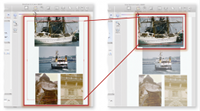 (klicken zum Vergrößern)
(klicken zum Vergrößern)

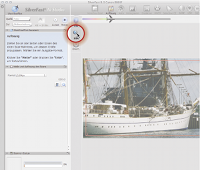 (klicken zum Vergrößern)
(klicken zum Vergrößern)
|
|


